全国计算机等级考试上机操作步骤
全国计算机等级考试一级教程的计算机基础及ms office应用上机指导

全国计算机等级考试一级教程的计算机基础及ms office应用上机指导1. 引言1.1 概述本篇文章旨在为全国计算机等级考试一级教程的学习者提供一份全面的计算机基础知识和MS Office应用的上机指导。
通过阅读本文,读者将能够系统地了解计算机基础知识和MS Office办公软件的使用技巧,从而为他们在考试中取得优异成绩打下坚实的基础。
1.2 文章结构本文分为五个主要部分:引言、计算机基础、MS Office应用、上机指导实例和结论。
其中,计算机基础部分包括计算机硬件、计算机软件和计算机网络三个小节;MS Office应用部分涵盖了MS Word、MS Excel和MS PowerPoint三个小节;上机指导实例则提供了关于计算机基础实践操作和MS Office应用实践操作的指导示例;最后,结论总结了全文的主要内容。
1.3 目的通过撰写这篇文章,旨在帮助读者对于全国计算机等级考试一级教程有更深入的理解。
具体目标如下:- 提供清晰明确的概述介绍,使读者对于本篇文章所讲内容有一个整体了解;- 系统性地介绍计算机基础知识,包括计算机硬件、计算机软件和计算机网络;- 详细讲解MS Office应用的使用指导,涵盖了MS Word、MS Excel和MS PowerPoint三个主要应用程序;- 提供实践操作的上机指导示例,以帮助读者更好地理解和掌握所学内容;- 总结全文的内容,重点强调计算机基础和MS Office应用的重要性以及它们在考试中的关键性。
这篇文章旨在成为读者备考全国计算机等级考试一级教程时不可或缺的参考资料,帮助他们建立坚实的基础知识和技能,并充分准备好面对考试。
通过阅读本文并注重实践操作,相信读者将能够提高自己在计算机基础和MS Office应用方面的水平,取得优异成绩。
2. 计算机基础:2.1 计算机硬件:计算机硬件是指构成计算机主要实体的物理部分,它包括中央处理器(CPU)、内存、硬盘、显示器、键盘、鼠标等。
全国计算机等级考试二级上机操作过程图解

单击“开始登陆”按钮,如果开考前考场监考老师已经单击这个按钮了,直接出现下面的画面:在“准考证号”输入框中正确输入你自己的准考证号码,输入正确无误后单击“考号验证”按钮,出现如下的画面:出处/blog/static/93512200837101232300/认真核对你的准考证、身份证和姓名是否正确,如果不正确,单击“否”,重新输入.单击“抽取试题”,出现如下画面:单击“开始答题并计时”,出现如下画面:出处/blog/static/93512200837101232300/系统开始计时。
在系统中,上面有一个工具栏,单击“隐藏窗口(或者显示窗口)”可以隐藏或者显示下面的题目窗口。
题目窗口中的有三个按钮,分别单击这些按钮,可以查看相关的题目要求。
(也可单击任务栏中相应选项) 单击题目窗口中的“答题”菜单中的“启动Microsoft Visual C++”菜单,可以直接启动VC,如下图所示:出处/blog/static/93512200837101232300/启动后的VC6开发工具如下图:单击“文件”菜单,选择“打开”菜单,如下图:此时会出现一个打开菜单,如下图所示:这时会打开考生文件夹(每个考生的考生文件夹均不相同),在这个打开对话框中会出现3个文件,分别是b lank1.c(程序填空题)、modi1.c(程序修改题)和prog1.c(程序编写题)。
出处/blog/static/93512200837101232300/在做题的时候,选择相应的文件,例如要做程序填空题,就在打开文件对话框中选择blank1.c文件,然后单击“打开”按钮,出现如下图所示的界面:在做程序填空题的时候,将填写的答案填写到类似于___1___的地方,填写完毕后,必须将___1___删除。
题目做完后必须保存。
如果需要运行(编程题必须运行,填空题和改错题可以不运行),单击“组建”菜单的“编译”菜单,如下图所示:这时候会弹出一个对话框,如下图所示:不用管这上面的英文是什么意思,单击“是”按钮就可以了。
全国计算机等级考试一级MS Office上机考试流程

全国计算机等级考试一级MS Office上机考试,满分一百分,考试时间90分钟。
1.考场情况实际考试一般在某大中专院校的机房进行,当我们来到考场的时候,工作人员已经在各台计算机上安装了考试必备的各类软件。
考试所用的所有计算机连成局域网,最终考试结束后,由统一的服务器负责收分、统计。
一般情况下,考生所报名的地方就是考试的考场。
在参加正式考试前,一般该考场都会提供免费练习的时候,注意不要错过,一是可以提前熟悉考场环境,二是可以提前熟悉考试系统。
参加上机考试最好提前到达考场,在候考房间等待,一般情况会有监考老师安排排号。
由于机房机器有限,一般是一批考生结束考试后另一批考生再进入。
2.登录当考生进入指定的机位后,根据监考老师的指令开机(有的计算机已经开机),单击桌面上或“开始”菜单中的考试系统图标进入考试系统。
第一步要做的是在考试系统中登录,输入准考证号,确认身份进入考试系统。
具体操作步骤如下:步骤1:启动考试程序。
从“开始”菜单或桌面上选择“全国计算机等级考试系统”的图标,启动“考试程序”,出现登录界面,如图1-1所示。
步骤2:身份验证。
单击“开始登录”按钮,出现“身份验证”窗口,如图1-2所示。
图1-1 登录界面图1-2 身份验证步骤3:考生输入自己的准考证号,并对系统弹出的自己的姓名、身份证号等信息进行复核。
如不正确,单击“否”重新输入;如正确,单击“是”进入下一环节,如图1-3所示。
图1-3 验证信息3.考试界面及答题(1)考试信息条考生登录成功后,阅读完考试题型介绍的内容,单击“开始考试”按钮就会进入“考试界面”窗口(如图1-4所示)。
在整个考试过程中,“考试界面”窗口的上方始终会显示一个“考试信息条”,如图1-4所示。
“考试信息条”显示着考生的个人信息、考试剩余时间。
“考试信息条”还有两个按钮:●“隐藏窗口”按钮:用于显示或隐藏“考试窗口”,单击一下就变成了“显示窗口”按钮,此时考试窗口会隐藏起来。
计算机二级上机 (4)
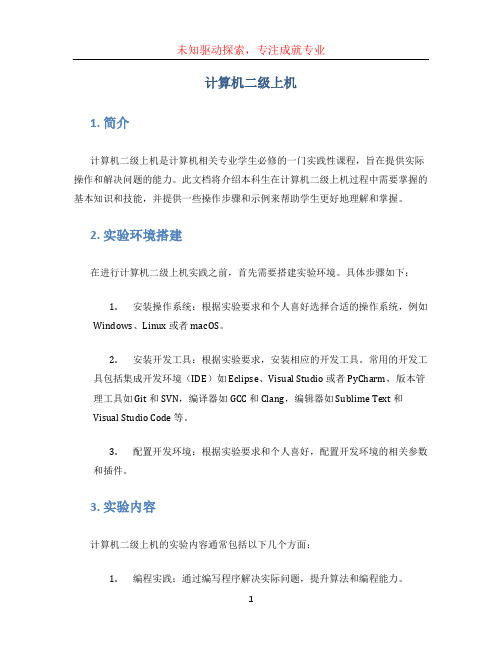
计算机二级上机1. 简介计算机二级上机是计算机相关专业学生必修的一门实践性课程,旨在提供实际操作和解决问题的能力。
此文档将介绍本科生在计算机二级上机过程中需要掌握的基本知识和技能,并提供一些操作步骤和示例来帮助学生更好地理解和掌握。
2. 实验环境搭建在进行计算机二级上机实践之前,首先需要搭建实验环境。
具体步骤如下:1.安装操作系统:根据实验要求和个人喜好选择合适的操作系统,例如Windows、Linux 或者 macOS。
2.安装开发工具:根据实验要求,安装相应的开发工具。
常用的开发工具包括集成开发环境(IDE)如 Eclipse、Visual Studio 或者 PyCharm,版本管理工具如 Git 和 SVN,编译器如 GCC 和 Clang,编辑器如 Sublime Text 和Visual Studio Code 等。
3.配置开发环境:根据实验要求和个人喜好,配置开发环境的相关参数和插件。
3. 实验内容计算机二级上机的实验内容通常包括以下几个方面:1.编程实践:通过编写程序解决实际问题,提升算法和编程能力。
2.数据库操作:学习和掌握数据库的基本操作,包括数据库的创建、表的设计、数据的增删改查等。
3.网络编程:了解网络通信原理,学习 Socket 编程、HTTP 协议和网络安全等知识。
4.操作系统:学习操作系统的基本原理和操作,包括文件管理、进程管理、内存管理等。
5.Web 应用开发:学习 Web 技术和开发框架,实现简单的 Web 应用。
4. 实验步骤在进行每个实验之前,都需要按照以下步骤进行操作:1.阅读实验要求和指导书:详细阅读实验要求和指导书,了解实验目标、内容和要求。
2.学习相关知识和技能:根据实验要求,学习相关的基础知识和技能,包括编程语言、数据库操作、网络通信等。
3.设计实验方案:根据实验要求,设计实验的具体方案,包括程序的结构、数据的表示方式、算法的选择等。
4.实现代码:使用所选的开发工具,按照实验方案实现代码逻辑,进行编写和调试。
计算机等级考试二级C语言上机操作指导.docx
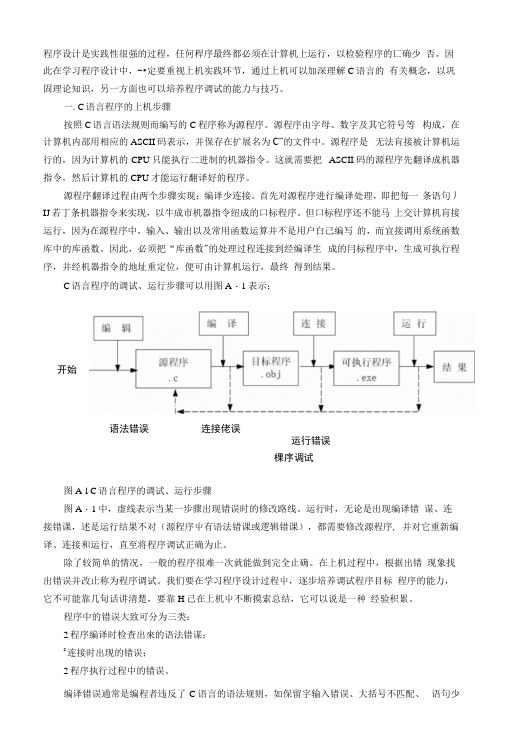
程序设计是实践性很强的过程,任何稈序最终都必须在计算机上运行,以检验程序的匸确少否。
因此在学习程序设计中,-•定要重视上机实践环节,通过上机可以加深理解C语言的有关概念,以巩固理论知识,另一方面也可以培养程序调试的能力与技巧。
一.C语言程序的上机步骤按照C语言语法规则而编写的C程序称为源程序。
源程序由字母、数字及其它符号等构成,在计算机内部用相应的ASCII码表示,并保存在扩展名为C”的文件中。
源程序是无法肓接被计算机运行的,因为计算机的CPU只能执行二进制的机器指令。
这就需要把ASCII码的源程序先翻译成机器指令,然后计算机的CPU才能运行翻译好的程序。
源程序翻译过程由两个步骤实现:编译少连接。
首先对源程序进行编译处理,即把每一条语句丿IJ若丁条机器指令来实现,以牛成市机器指令纽成的口标程序。
但口标程序还不能马上交计算机肓接运行,因为在源程序中,输入、输出以及常用函数运算并不是用户白己编写的,而宜接调用系统函数库中的库函数。
因此,必须把“库函数"的处理过程连接到经编译生成的冃标程序中,生成可执行程序,并经机器指令的地址重定位,便可由计算机运行,最终得到结果。
C语言程序的调试、运行步骤可以用图A・1表示:开始语法错误连接佬误运行错误棵序调试图A-l C语言程序的调试、运行步骤图A・1中,虚线表示当某一步骤出现错误时的修改路线。
运行时,无论是出现编译错谋、连接错课,述是运行结果不对(源程序屮有语法错课或逻辑错课),都需要修改源程序, 并对它重新编译、连接和运行,直至将程序调试正确为止。
除了较简单的情况,一般的程序很难一次就能做到完全止确。
在上机过程中,根据出错现象找出错误并改止称为程序调试。
我们要在学习程序设计过程屮,逐步培养调试程序目标程序的能力,它不可能靠几旬话讲清楚,要靠H己在上机屮不断摸索总结,它可以说是一种经验积累。
程序中的错误大致可分为三类:2程序编译时检查出來的语法错谋;2连接时出现的错误;2程序执行过程中的错误。
计算机等级考试三级PC技术上机步骤分解

上机操作方法:一、看到考题后,点击进入考生文件夹,这时就会出现MS-DOS ,在屏幕上输入:edit prog1.asm。
二、答题。
三、按ALT激活菜单,保存、退出。
四、程序汇编:输入:masm prog1.asm 回车输入文件名:prog1 回车(可不输,直接按回车)回车回车五、连接目标文件:link prog1+io.obj 回车(切记:不是io+prog1.obj)回车回车回车六、运行程序:prog1.exe 回车七、查看原文件和结果:edit input1.dat 回车(看原文件)edit output1.dat 回车(看结果)八、存盘(在打开output1.dat 后save即可),交卷。
前面的步骤不再赘述,直接从进入考生文件夹讲起。
如果用我提供的汇编工具建立模拟环境,直接从DOS进入相应目录即可。
1、进入考生目录后,在考生目录下输入edit命令编辑源程序。
2、源程序中有横线的位置是考生填写处,可用Page Up、Page Down键翻屏察看源程序,也可用↑↓键移动光标察看。
3、编辑完成,用Alt键打开菜单,用↑↓键选择项目,一定要保存后再退出。
注意:应将横线删除干净,再于原位置处填写命令。
4、用宏汇编命令masm进行汇编,连续回车,程序无语法错误则显示如下界面,此时产生目标文件prog1.obj。
注意:需要点击一连串回车。
5、汇编正确后,进行链接,链接正确产生如下界面,一般汇编正确均能成功链接,同样是一连串回车。
注意:link命令的格式。
6、正确链接后会生成可执行文件prog1.exe,直接输入文件名就可运行并得出结果,界面如下:7、万里长征终于走到最后一步了,为了放心我们需要察看一下运行结果。
用type命令分别将原始数据和结果数据显示出来,通过纸上演算,我们就可以核对答案是否正确了。
最后别忘了退出。
全国计算机等级考试系统操作说明

全国计算机等级考试系统操作说明全国计算机等级考试(NCRE)二级考试时间为120分钟,满分100分,其中选择题40分,上机操作题60分。
总分达到60分以上可以获得合格证书。
一、考试系统操作步骤1、登录考生考试过程分为登录、答题、交卷等阶段。
在考试机启动无纸化考试系统,开始考试的登录过程。
鼠标点击“开始登录”或按回车键进入准考证号输入窗口,输入准考证号。
选择“登录”,进入考生信息窗口,需要对准考证号以及姓名、身份证号进行验证。
如果准考证号错误,选择“重输考号”;如果准考证号正确,选择“开始考试”继续。
在正确地输入了准考证号和密码之后,选择“密码验证”按钮,进入考试须知界面。
选择“已阅读”并单击“开始考试并计时”后,就可以进入考试界面,开始作答。
2、答题当考生登录成功后,考试系统将自动在屏幕中间生成装载试题内容查阅工具的考试窗口,并在屏幕顶部始终显示着考生的准考证号、姓名、考试剩余时间以及可以随时显示或隐藏试题内容查阅工具和退出考试系统进行交卷的按钮的窗口。
“隐藏窗口”字符表示屏幕中间的考试窗口正在显示着,当用鼠标点击“隐藏窗口”字符时,屏幕中间的考试窗口就被隐藏,且“隐藏窗口”字符串变成“显示窗口”。
下图是二级VB考试窗口中选择工具栏的题目选择按钮,有“选择题”、“基本操作题”、“简单应用题”和“综合应用题”,点击相应按扭可以查看相应的题目要求。
其它类别的考试窗口与二级VB的风格一样,只是窗口标题中的有关考试类别的名称会有变化,试题选择按钮也会有变化。
注意:选择题部分只能进入一次,退出后不能再次进入。
选择题部分不单独计时。
另外,在“帮助”菜单栏中选择“系统帮助”可以启动考试帮助系统,并显示考试系统的使用说明和注意事项。
当考生登录成功后,无纸化考试系统将会自动产生一个考生考试文件夹(由准考证号的前两位数字和最后六位数字组成),考生不能随意删除该文件夹以及该文件夹下与考试题目要求有关的文件及文件夹,以免在考试和评分时产生错误。
计算机等级考试上机安装步骤

全国计算机等级考试上机安装步骤第1步:指定一台计算机为服务器,安装WINDOWS SERVER 2000和SQL SERVER 2000,并记住其计算机名如STU103。
将考试机安装程序复制到该计算机磁盘上,并设成共享文件夹。
第2步:插入加密狗,安装其驱动程序。
第3步:在服务器STU103上,安装“管理系统”安装程序。
替换GLXT 文件为最新版本。
第4步:启动服务器桌面上的“服务器设置”程序,生成考试目录、生成用户、进行目录授权;服务器D 盘会自动生成两个目录(NCRE??、NCRESYS ,有时需要将NCRE??共享用户数限制设置成“允许的用户数量”为100或200或更多),其中??是考次号。
第5步:安全性设置工作(该步骤在第4步中一般由程序自动完成,如不放心可按照下面操作进行验证或修改):设定考试目录NCRE30和照片目录Photo 的共享属性用鼠标右键点击考试目录NCRE30弹出一个菜单,选择“共享”属性并在随后出现的画面中选择“共享名”,设为NCRE30(默认),点击“权限”,将NCRE30目录设为everyone 组:“读取”和“更改”的权限。
照片目录的设定方法和考试目录相似(“共享名”设为Photo (默认))。
在Windows Server 2003下,目录的属性具有继承性,NCRE30目录下所有子目录都具有了这个共享属性,不用再对子目录单独设置。
设定目录及文件的安全属性1) 设定NCRESYS 目录、NCRE30目录和Photo 目录的安全属性NCRESYS目录由于为系统目录,故不允许设为共享,但其安全属性应设为Everyone完全控制。
NCRE30目录为考试目录,在其安全属性窗口中,用“删除”功能将Everyone组删除,点击“添加”按钮,增加“Administrator”并在权限中选择“完全控制”;增加“KSGROUP”组并在权限中选择“读取、列出文件夹目录、读取及运行”,如左下图所示。
计算机考试上机操作指南

计算机考试上机操作指南在计算机考试中,上机操作是一个不可忽视的重要环节。
合理的上机操作可以提高工作效率,确保任务的准确完成。
本文将详细介绍计算机考试上机操作的指南,以帮助考生更好地完成考试任务。
一、准备工作1. 确认考试要求:在考试前,仔细阅读考试指南和要求,了解考试内容、时间限制和必须的软件和工具。
2. 确保软硬件正常运行:在考试前,检查计算机硬件设备是否正常,确保电源供应稳定,硬盘空间充足,并安装所需的软件和驱动程序。
3. 确认网络连接:如果考试需要网络访问,确保网络连接正常,并能够稳定访问所需的网站和资源。
二、上机操作步骤1. 登录系统:按照要求,输入用户名和密码登录系统。
注意保护个人隐私,确保输入准确。
2. 导航到目标应用:根据考试要求,打开所需的应用程序,如文档编辑器、电子表格软件或编程环境等。
3. 任务执行:根据考试任务,准确地执行所需的操作。
确保理解任务要求,避免遗漏或错误操作。
4. 存储和备份:及时保存考试成果,并定期进行备份,以防止数据丢失。
5. 提交考试结果:按照考试要求,将完成的考试结果提交给考官,确保操作正确且完整。
三、注意事项1. 注意时间管理:根据考试的时间限制,合理安排时间,确保每个任务能在规定的时间内完成。
同时,留出一些时间进行复查和修改。
2. 仔细阅读问题:在执行任务之前,仔细阅读问题或要求。
对于复杂的问题,可以先进行思考和规划,然后再逐步实施。
3. 注意文件命名规范:在保存文件时,采用规范的命名方式,以便于查找和管理。
避免使用含有特殊字符或空格的文件名,以免造成不必要的麻烦。
4. 注意错误处理:如果在操作过程中出现错误,不要慌张,应冷静地分析错误的原因,并尝试找到解决办法。
如果无法解决,可以寻求考官的帮助。
深入分析:计算机考试上机操作的关键在于准备工作的充分和上机操作的细致执行。
首先,了解考试的要求和内容非常重要。
根据考试要求,安装所需的软件和工具,并确保电脑系统的良好运行。
计算机上机考试系统流程

计算机上机考试系统操作流程1.考生按学号对号入座(计算机座位号在桌子的左上角或右上角)2.点击电脑桌面“考试系统”3.点击“确定”后提示考生或学号不存在,再点击“确定”选择“注册登录”4.填写相关信息A.填写学号B.填写姓名(注意不要写成字母或拼音)C.填写班级(选择好班级后禁用鼠标滚动钮以免变动班级)D.注册密码:7895.确定后即可进入考试系统6.考试过程中间,不要随意重启动或关计算机,否则考试要重新考试,因为计算都设置了开机自动还原。
7.考试结束一定要点交卷按钮,出现“交卷成功,离开考场”字样即可,成绩有效。
8.正式考试,成绩不会显示不公布成绩,平时练习,正常提交试卷后可以看到成绩。
文件只读操作注意:1、学生反映WORD、EXCEL、PPT文件属性为只读,操作无效。
属于学生误操作,主要是操作WINDOWS的只读操作将全部文件设置只读造成的。
计算机模拟考试打字注意事项:1、打字有30分10分钟录完时间到会自动退出,不能再次进入2、标点符号注意全角/半角3、教使用汉字如何补字空字删除字4、打完一行汉字,不要人为回车下一行,继续录入,系统会自动换行,人为换行会出错WORD文档操作注意:度量单位厘米与字符切换:WORD菜单----工具----选项----度量单位(厘米或磅)以上为学生重点得分,减少学生不及格率!!!机试说明考试时间:70分钟分自由练习:可以随时练习,提交试卷,可以看到成绩(双休日机房开放也可练习)正式考试:一次机会,提交试卷,不显示成绩考试成绩:上机机试成绩*80%+平时成绩*20%=最终成绩考试安排:护理系、康保系、医疗系12.27-12.31计算机课堂(随堂考试)药学系2011.1.3下午考试(过元旦节后)考试中出现问题集:1.为什么我参加了考试却没有成绩?答:第一,没有正常交卷,要提示有“交卷成功,离开考场”字样即可完成正常交卷。
第二,交卷中出现异常情况,需重新交卷即可,因此在交卷前应将之前打开的Windows、Word、Excel、Ppt等操作窗口尽量关闭后再交卷,确保交卷过程顺利完成2.我在交卷时,系统闪了一下消失,没有出现“交卷成功,离开考场”的字样,我该怎么办?答:交卷不成功,保持计算机不关机,举手请老师帮忙解决,并重新登录交卷3.计算机突然死机、重启动、关机,考试怎么办?答:重新登录考试系统,正确填写学号会自动列出刚才的信息,第二次登录密码:123,可继续接着考试。
计算机二级等级考试上机考试操作步骤(带详细操作截图)【精选】

计算机等级考试上机考试操作步骤(二级为例)一、进入考试系统单击桌面上的“考试系统”图标,进入考试启动界面。
“考试启动界面”如图1所示。
图1二、输入考生信息进入考试界面后,单击“开始登录”按钮即可进入考试环境进行“考生信息”所示。
的输入。
“信息输入”如图2图2考生输入准考证号如“2427180018001800”后,单击“考号验证”按钮进行信息核实,系统会弹出如图3所示的对话框。
图3在确定考生信息完全正确时,单击“是”按钮,进入答题界面,上方含有“程序填空题”、“程序修改题”、“程序设计题”三个按钮,如下图4所示,图4 答题界面三、开始答题本次考试共有50套题,每一套题的填空、改错和编程题的答案均附在后面。
学生进入上述考试界面后,首先点击程序设计题,根据程序设计题从而明白是哪一套题的组合,然后开始正式答题。
过程如下:1.程序填空题单击考试界面中的“程序填空题”按钮后,题目显示区将显示出题目对应的文字叙述信息。
通过文字叙述可以了解到该题目的考试内容。
然后单击左上角“答题”菜单中的“启动Microsoft Visual C++”菜单项进入“Visual C++ 6.0”系统环所示。
境界面,如下图5图5进入系统环境后,执行左上角的“文件|打开”命令,系统弱出“打开”对话框,选择“blank1.c”程序文件,点击左下角的“打开”按钮,如图6所示。
图6打开“blank1.c”程序文件后,开始填空。
填空方法如下:(1)在程序中找到“******** found *******”标识位置。
(2)把“found”标识位置下面的需要填空的“占位符”删除(需要连横线一所示。
起删除),将程序的答案写在对应位置。
例如下图7图7原“blank1.c ”程序图填完结果后的“blank1.c ”程序如图8所示:图8 填完结果后的“blank1.c ”程序(3)程序结果填写完成后,必须使用“文件”菜单中的“保存”命令,保存“blank1.c ”程序文件。
NCRE上机考试操作流程及要点

NCRE上机考试操作流程及要点(2009.2)一、考试科目1注意:一级10分钟,到时后系统会自动存盘退出。
一级B上机考试的汉字录入的考试时间不单独计时,考生可随时进入该部分作答。
汉字录入操作中,每隔15秒系统会自动存盘一次。
2、考题类型及分值一级MS Office:一级WPS Office:一级B:二级C语言:二级其他科目(除C语言):三级:二、硬件要求1.考点应具备50台以上可供集中安排上机考试的PC兼容微机。
2.考试必须在局域网环境下进行,由一台服务器和若干台考试机(建议最多连接99台)组成。
3.服务器应采用CPU主频1G、内存1G或以上,硬盘剩余空间10G或以上(建议配置双硬盘备份考生数据),USB接口1.0或以上。
要求至少要有一个逻辑分区(D盘)且设为NTFS格式,必须为服务器提供不间断电源(UPS)。
4.考试机要求为PC兼容机,CPU主频1G、内存512M或以上,硬盘剩余空间500M或以上。
三、软件要求1.上机考试软件由教育部考试中心在每次考试前提供。
2.操作系统服务器:中文版Windows 2000 Server(SP4)。
考试机:中文版Windows XP Professional(SP2或SP3)。
3.服务器数据库应用软件SQL Server2000(中文标准版)。
4.一级上机考试应用软件中文专业版(或企业版)Office 2003;金山WPS Office 2007教育部考试专用版;中文版IE6.0(包括Outlook Express)。
5.二级上机考试应用软件中文专业版(或企业版)Visual Basic 6.0、Visual FoxPro 6.0和MSDN 6.0;中文专业版(或企业版)Access 2003;Delphi7.0企业版;NetBeans IDE中国教育考试版(2007);Visual C++ 6.06.三级上机考试应用软件Visual C++ 6.0;MASM 4.0/LINK或TASM/TLINK(编制8086汇编语言)。
全国计算机等级考试二级教程——ms office高级应用上机指导
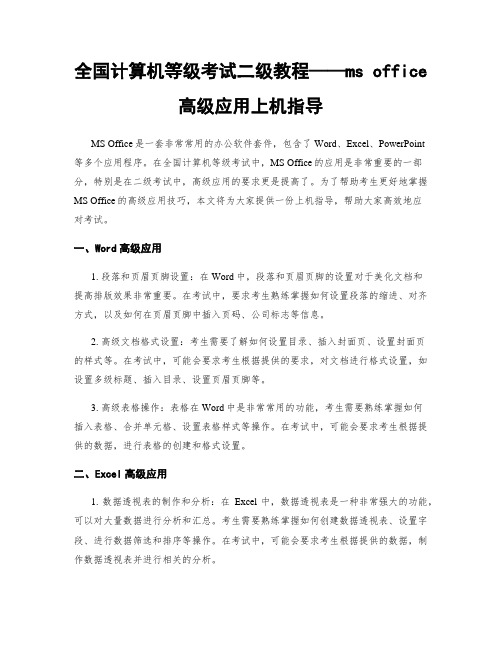
全国计算机等级考试二级教程——ms office高级应用上机指导MS Office是一套非常常用的办公软件套件,包含了Word、Excel、PowerPoint等多个应用程序。
在全国计算机等级考试中,MS Office的应用是非常重要的一部分,特别是在二级考试中,高级应用的要求更是提高了。
为了帮助考生更好地掌握MS Office的高级应用技巧,本文将为大家提供一份上机指导,帮助大家高效地应对考试。
一、Word高级应用1. 段落和页眉页脚设置:在Word中,段落和页眉页脚的设置对于美化文档和提高排版效果非常重要。
在考试中,要求考生熟练掌握如何设置段落的缩进、对齐方式,以及如何在页眉页脚中插入页码、公司标志等信息。
2. 高级文档格式设置:考生需要了解如何设置目录、插入封面页、设置封面页的样式等。
在考试中,可能会要求考生根据提供的要求,对文档进行格式设置,如设置多级标题、插入目录、设置页眉页脚等。
3. 高级表格操作:表格在Word中是非常常用的功能,考生需要熟练掌握如何插入表格、合并单元格、设置表格样式等操作。
在考试中,可能会要求考生根据提供的数据,进行表格的创建和格式设置。
二、Excel高级应用1. 数据透视表的制作和分析:在Excel中,数据透视表是一种非常强大的功能,可以对大量数据进行分析和汇总。
考生需要熟练掌握如何创建数据透视表、设置字段、进行数据筛选和排序等操作。
在考试中,可能会要求考生根据提供的数据,制作数据透视表并进行相关的分析。
2. 高级函数的使用:在Excel中,有很多强大的函数可以帮助我们进行复杂的计算和分析。
考生需要熟练掌握如何使用VLOOKUP、SUMIF、COUNTIF等函数,以及如何进行函数嵌套和逻辑判断。
在考试中,可能会要求考生根据提供的要求,使用特定的函数进行数据计算和分析。
3. 图表的制作和格式设置:在Excel中,图表是一种直观、清晰地展示数据的方式。
考生需要熟练掌握如何创建图表、选择合适的图表类型、进行图表的格式设置等操作。
全国计算机等级考试上机操作步骤指导

全国计算机等级考试上机操作步骤指导1.开机,启动计算机;启动UCDOS汉字操作系统;运行登录命令“ID”,上机考试系统将显示如下的登录画面(如图1所示)。
图1当上机考试系统显示图1后,请考生按任意键进入准考证号登录验证状态,屏幕显示如下画面(如图2所示):图2当上机考试系统显示图2后,此时请考生输入自己的准考证号(必须满12位数字或字母),以回车键确认输入,接着上机考试系统开始对所输入的准考证号进行合法性检查。
下面将列出在登录过程中可能会出现的提示信息:当输入的准考证号不存在时,上机考试系统会显示相应的提示信息并要考生重新输入准考证号,直至输入正确或按Esc键退出上机考试登录系统为止。
如果输入的准考证号存在,则屏幕显示此准考证号所对应的身份证号和姓名,并显示相应的应答提示信息:由考生核对自已的姓名和身份证号,如果发现不符并输入字符“N”,则重新输入准考证号,上机考试系统最多允许考生输入准考证号三次,如果均不符合,则请主考或监考人员帮助查找原因,给予更正。
如果输入的准考证号核对后相符,则请考生输入字符“Y”,接着上机考试系统进行一系列处理后将随机生成一份三级网络技术考试的试卷,并显示如下提示信息:如果上机考试系统在抽取试题过程中产生错误并显示相应的错误提示信息时,则考生应重新进行登录直至试题抽取成功为止。
图3当上机考试系统抽取试题成功后,在屏幕上会显示三级网络技术考生上机考试须知(如图3所示)并请考生按“S”键开始考试并进行计时。
上机考试系统将自动进入考生目录,考生所有的答题均在考生目录下完成。
考生在考试过程中,一旦发现不在考生目录中时,应及时返回到考生目录下。
在答题过程中,允许考生自由选择答题顺序,中间可以退出并允许考生重新答题。
当考生在上机考试时遇到死机等意外情况(即无法进行正常考试时),考生应向监考人员说明情况,由监考人员确认为非人为造成停机时,方可进行二次登录。
当系统接受考生的准考证号并显示出姓名和身份证号,考生确认是否相符,一旦考生确认,则系统给出提示:考生需由监考人员输入密码方可继续进行上机考试,因此考生必须注意在上机考试时不得随意关机,否则考点将有权终止其考试资格。
全国计算机等级考试考务管理系统安装与设置使用

全国计算机等级考试考务管理系统操作流程河南省招生办公室二0一0年三月使用考务管理系统时应该注意的问题一、安装和维护考点应该配有一台专用的考务管理机,历次考试的数据、材料都应该做好备份。
考务管理系统安装好后,要进行数据库设置。
安装步骤:先装MSDE,再装光电阅读器驱动程序,然后安装计算机等级考试考务管理系统主程序。
安装完后要进行数据库设置(安装到最后系统会提示设置数据库,可以直接在这里设置,也可以利用“数据库设置”命令配置数据库)。
二、初始化系统在进行报名之前,必须进行机构设置、基本数据设置(机构设置和开考科目设置可以导入),对考试时间、考次进行设置,并初始化系统。
特别注意,为了在报名时进行成绩校对,在进行基本数据设置时必须选将前次数据进行归档。
具体操作方法如下:1、导入考点信息:在“数据导入导出”菜单中,选择“数据导入”命令,将考点信息导入考务管理系统。
2、进行机构设置:进入“基本数据设置和维护”,选择“机构设置”,分别添加省级承办机构、市级承办机构;添加考点信息,从所列考点信息表中选择考点。
3、导入前次考试的历史数据并归档:进入“基本数据设置和维护”,将考次设置成前次考次,并导入前次考试的报名库和成绩库;进入“成绩管理”,对历史成绩进行归档。
4、设置本次考试的基本信息:进入“基本数据设置和维护”,将考次设置成本次考次,并进行“系统初始化”操作。
5、报名管理:进入“报名管理”,在左窗口中选择考点,进行“报名设置”和“缺省作设置”,选中“校验保留成绩的考生”和“校验18位身份证号”。
三、采集考生信息1、设置相片存储路径:在采集信息前先进行相片存储路径设置,默认路径为“C:\Program Files\Neea\全国计算机等级考试管理系统\相片”,可以根据具体情况进行修改。
2、进行保留成绩校验和身份证校验(出生日期检查):在进行信息录入时,要选中“校验保留成绩的考生”和“校验18位身份证号”,确保考生信息的准确性。
计算机等级考试一级WPS上机操作指导

计算机等级考试一级WPS上机操作指导计算机等级考试一级WPS上机操作指导全国计算机等级考试一级WPS考试时间为90分钟。
考试时由考试系统自动进行计时,提前5分钟自动报警来提醒考生及时存盘,时间用完,考试系统将自动锁定计算机,考生将不能再继续考试。
下面店铺为大家搜索整理的关于计算机等级考试一级WPS上机操作指导,供参考借鉴,希望对您有所帮助!选择题的操作考生登录成功后,请在试题内容查阅窗口的“考试项目”菜单上选择“选择题”,考试系统将自动启动选择题的答题系统,考生就可以进行考试了。
考生可根据屏幕上显示的题目进行答题操作,答题的过程是在每题的四个答案中选择一个正确答案。
Windows 2000题的操作(一) 考题类型根据历次考试的情况,Windows 2000的上机考试要熟练掌握以下6种基本操作:(1)建立文件夹操作;(2)文件复制操作;(3)文件及文件夹的删除操作;(4)文件更名操作;(5)更改文件及文件夹的属性操作;(6)文件移动及改名操作。
(二) 考试要点(1)Windows的基本操作题目,不限制操作方法;(2)考试题中Windows基本操作一定要在考生目录下完成;(3)做题时,不要抄题,正确的做法是将试题窗口缩小,另开一个窗口进行操作;(4)当操作要求窗口较大时,可以用Alt+Tab快捷键做窗口间的切换,以节省时间;(5)操作前要看懂题目,选对目录及文件,争取一次操作成功;(6)在进行文件、文件夹的移动和复制操作时,建议用剪贴、复制和粘贴的方法;不应采用鼠标拖动的方法,以免移动复制到错误的位置。
(三)全真试题1.(1)建立一个名为JEWRY的文件夹,并在其中建立一个新的子文件夹JAK;(2)将C:\\TABLE文件夹删除;(3)将C:\\UNION\\TEAM文件夹中的文件MARK.FOX删除;(4)将C:\\TAM\\UPIN文件夹中文件MAIN.PRG拷贝到C:\\CAN\\TIN文件夹中;(5)将C:\\GIR\\SUP文件夹下的文件SUBS.MPR改名为TEST.FOX;(6)在“开始”菜单的“程序”菜单中,新建一个“系统编辑”快捷方式,指向Win95应用程序“SYSEDIT.EXE”。
全国计算机等级考试上机考场规则

全国计算机等级考试上机考场规则一、考生应在开考前15分钟到达考场,交验准考证和有效件,携带黑色签字笔和2B铅笔等文具。
迟到15分钟及以上不允许入场。
二、考生不能携带计算器、草稿纸(所有纸张)等与考试无关的物品进入考场。
三、考生必须服从监考员的管理,严格遵守考场纪律。
对于违反考场规定者,将按照《国家教育考试违规处理办法》进行处理。
四、考生应在答题纸的指定位置填写姓名和准考证号,并在答题纸上作答。
不得在答题纸上做任何标记。
五、考生应按照考试要求完成所有的题目。
未完成的题目将被视为无效题目。
六、考试时间为120分钟。
考试开始后,考生应合理安排时间,按照题目要求进行作答。
考试结束时,应立即停止作答。
七、考试结束后,考生应将所有试卷和答题纸交给监考员,并按照要求离开考场。
八、如果考生违反上述规则,将取消其考试资格或考试成绩。
情节严重者,将受到相应的法律处罚。
九、考生应遵守考场规定,爱护考场设施。
如有损坏,应按照规定赔偿。
十、如遇不可抗力因素导致考试中断或不能正常进行,请考生保持冷静,并听从监考员和工作人员的安排。
全国计算机等级考试试题库随着信息技术的不断发展,计算机知识的学习和掌握已经成为越来越多人的必备技能。
为了检验人们对于计算机知识的掌握程度,以及为各行各业的人才提供更准确的评价标准,全国计算机等级考试应运而生。
全国计算机等级考试,简称NCRE,是由教育部教育考试院主办,面向社会,用于考查非计算机专业应试人员计算机应用知识与能力的考试。
这个考试分为不同的等级,从一级到四级,分别对应着不同的计算机知识和技能水平。
其中,试题库是NCRE的重要组成部分。
它包含了大量的计算机知识试题,涵盖了计算机基础、操作系统、办公软件、网络基础、编程语言等多个方面。
这些试题不仅能够帮助考生全面地复习和掌握计算机知识,也为考生提供了自我测评的工具。
试题库中的题目都是经过精心设计和筛选的,具有很高的代表性和科学性。
它们既包括了基础的理论知识,也包括了实际应用的能力考察。
全国计算机一级考试WPS上机考试操作步骤

全国计算机一级考试WPS上机考试操作步骤2015年全国计算机一级考试WPS上机考试操作步骤1.使用上机考试系统的操作步骤首先开机,启动Windows2000。
然后,进行全国计算机等级一级(WPS Office)登录图标,考试系统将显示登录画面。
请考生按空格键或回车键或在登录画面任何地方按鼠标键,系统将进入考生准考证号登录验证状态,屏幕显示登录窗口画面。
考生需要输入自己的准考证号(必须满12位数字或字母),并以回车键或单击“考号验证”按钮确认输入,接着考试系统开始对所输入的准考证号进行合法性检查。
如果输入的准考证号不存在,则考试系统会显示登录提示信息窗口,并提示考生所输入的准考证号不存在,是否要退出考试登录系统。
如果选择“是(Y)”按钮,则退出考试登录系统;如果选择“否(N)”按钮,则请考生重新输入准考证号,直至输入正确或退出考试登录系统为止。
如果准考证号输入为空,则考试系统会显示登录提示信息窗口,并提示考生单击“确定”按钮重新输入准考证号。
如果输入的准考证号存在,则屏幕显示此准考证号所对应的姓名和身份证号,并提示考生所输入的准考证号是否正确。
此时由考生核对自己的'姓名和身份证号,如果发现不符合,则请选择“否(N)”按钮重新输入准考证号,考试系统最多允许考生输入准考证号三次,如果均不符合,则请主考或监考人员帮助查找原因,给予更正。
如果输入的准考证号经核对后相符,则请考生选择“是(Y)”按钮,接着考试系统进行一系列处理后将随机生成一份一级(WPS Office)考试的试卷。
如果考试系统在抽取试题过程中产生错误并显示相应的错误提示信息,则考生应重新进行登录直至试题抽取成功为止。
在考试系统抽取试题成功之后,屏幕上就会显示一级(WPS Office)考试系统考生须知,并请考生单击“开始考试并计时”按钮开始考试。
此时,系统开始进行计时,考生所有的答题过程应在考生文件夹下完成。
2.考生文件夹当考生登录成功后,考试系统将会自动产生一个考生考试文件夹,该文件夹将存放该考试所有的考试内容以及答题过程,因此考生不能随意删除该文件夹以及该文件夹下与考试内容无关的文件及文件夹,避免在考试评分时产生错误,从而导致影响考生的考试成绩。
大学计算机一级上机考试操作步骤

大学计算机一级上机考试操作步骤2016大学计算机一级上机考试操作步骤一、工具/原料电脑二、方法/步骤第一:就是学会电脑的基本操作,但我想只要能看到店铺的经验,那肯定对这方面是精通的了。
但为了保险起见,我还是给大家介绍一下具体考的是什么。
试卷中的基本操作题主要包括复制,粘贴,移动,更改属性,删除,重命名几个方面。
这些操作只要点击鼠标右键就可以看到了。
第二:就是文字处理了。
大学中计算机考试中的文字处理用的是Word 文档,总共分为以下几点。
1)字体的颜色,大小,字形,下划线等2)边框和底纹样式和颜色(文字和表格都常考)3)页面布局,比如分栏,纸张大小,页脚,页眉,页码等4)段落间距,行距,缩进等5)一般文字处理题都会有一段可以插入表格的文字,所以第一要插入表格,然后设置表格格式,包括列宽、行高、文字和表格居中,最重要的就是插入函数计算,一般这样的题都会考这一步。
第三,是电子表格。
电子表格的考核主要分为以下几点。
1)合并或拆分单元格,插入行或列2)更改表格格式,如表格套用格式3)使用函数,这一步最复杂,一定要多了解4)排序,筛选和进行分类汇总5)根据表格中的两列数据插入图表,插入标题,更改或删除图例6)插入数据透视表第四,是演示文稿。
店铺想现在的`学生也许已经习惯了PPt,但大学计算机一级考试考试却不是用这个的,你要熟悉以前中学时设计演示文稿的软件,这个不用店铺说你们也知道吧。
虽然二者有些许不同,但内容也相差不大。
1)更改它的版式或模板,还有就是调整幻灯片的背景颜色2)插入文本或图片,其中插入剪贴画比较有难度3)设置切换效果和动画效果4)新建、删除幻灯片,调换幻灯片顺序5)这是常考的一点,那就是更改幻灯片的放映方式为观众自行浏览最后一项:是上网和发送或接收邮件。
上网就是浏览和保存网页,店铺只说一下发送或接收邮件时要注意的问题。
1)一般在发送邮件时,都会让你添加文件。
文件就在考生文件夹中,你要先新建一个文件夹,将要发送的附件放入其中,再压缩成一个压缩包这样才能添加进去。
- 1、下载文档前请自行甄别文档内容的完整性,平台不提供额外的编辑、内容补充、找答案等附加服务。
- 2、"仅部分预览"的文档,不可在线预览部分如存在完整性等问题,可反馈申请退款(可完整预览的文档不适用该条件!)。
- 3、如文档侵犯您的权益,请联系客服反馈,我们会尽快为您处理(人工客服工作时间:9:00-18:30)。
五、保存方法
1、通过file下的save保存,如下图所示。
2.通过保存工具栏按钮
来实现。如下图所示:
六、改错步骤方法
1、如下图出现了7个错误。
当我用鼠标左键双击第一个错误时,光标移到了for这一行。 如下页图所示。经查看知分号写成冒号,改正后编译。当 然有时也可能是英文的分号误写为汉语的分号,正确的应 为英文半角下的分号。其实通过尝试我们会发现前3个错 误都是指向同一行,也就是说有时一个地方错,会产生多 条错误消息。因此改错时,要从上向下改。
一 、软件使用
1.注册
•填写姓名和身份 证信息,填写完 后按注册会生成 相应考生信息如 下。请记好考生 信息,以便使用 时进行登录。 •注:若用综合练 习方式而不使用 考试方式则不用 注册。
二、采用模拟考试方式登录
•点击模拟考试,出 现考生登录界面。按 上一步生成的考生信 息填写后进入考试系 统如下。选择上机考 试部分。正式考试时, 就是从考生登录开始, 直接进入上机部分没 有笔试部分。
八 、 交卷
得到正确答案后,再次进行保存。而后可以交卷 成功,成绩100分。
祝:大家考试顺利,心想事成!!!
2、鼠标双击第一个错误后光标在程序中指示的错误位置。
3、 改正for里面错误后编译发现只有两个错误了。双击第一 个错误光标程序中指向位置如下。结合错误提示说x未定义。 进行修改,改为xx[i],编译后发现误错只有2个警告。而后执 行程序的到结果。
七、 程序运行方法
1.通过单击按钮 执行程序。 2.通过Build下的Execute 来执行程序。如下图所示:
本软件打开后就有程序,如没有请点击File下的Open选项; 并在打开的对话框中选prog1.c即可进入程序。为方便做题 可以把VC取消最大化,而是拖动使其为合适大小。并移 动VC编译环境与题目的位置。如本题移动后为下页图所 示:
3.3 移动后界面图
四、答题步骤:
1、首先编译程序:可以点击 第一次编译会 出现如右图所 示对话框,点 击是。创建一 个工作空间, 然后进行答题。 2、编程完成后点击保存按钮或者在file下用save进行保存。然 后在点击编译按钮检查程序编写时否有错误,如有则进行修改 而后在编译,直至无错误。注意:改错时要从上往下改,改正 后要进行编译再检查错误。没有错误后可点击运行按钮,若程 序正确且函数中有printf,会产生运行结果的黑框显示。 按钮,或通过Build下的Compile
三、上机考试为随机抽提。
• 单机随机抽提进入考试。
注意:本软件是调整后软件。题目和教材三顺序一致。 但是,软件里只有前50道题可用,后面的不可用。若 抽到后面题,请返回重新登录抽题。也可采用综合练 习方式做题。本次抽取为第24题如下图。
3.1 抽取题目后示意图。
3.2点击启动VC++6.0后进入VC界面如下:
